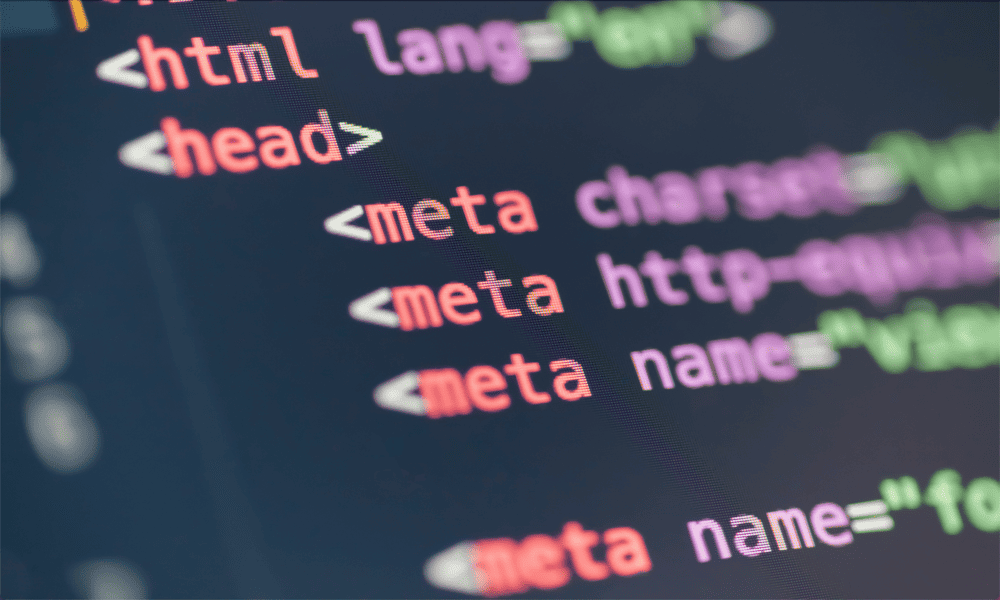كيفية إعادة توجيه البريد الإلكتروني تلقائيًا من Outlook
مايكروسوفت أوفيس مايكروسوفت مايكروسوفت أوتلوك الآفاق بطل / / September 14, 2023

نشرت

هل تريد مركزة رسائل البريد الإلكتروني الخاصة بك في صندوق بريد واحد؟ يمكنك إعادة توجيه رسائل البريد الإلكتروني الخاصة بك في Outlook لمساعدتك. يشرح هذا الدليل كيف.
إذا كان لديك حسابات بريد إلكتروني متعددة من Microsoft وتريد جميع حساباتك رسائل البريد الإلكتروني التي سيتم إعادة توجيهها لحساب معين، يمكنك. يمكنك تكوين Outlook لإعادة توجيه رسائل البريد الإلكتروني تلقائيًا إلى عنوان آخر.
إن إبقاء رسائل البريد الإلكتروني الخاصة بك تحت مظلة واحدة يجعل إدارة البريد الإلكتروني أسهل بكثير. يمكنك إعداد هذا لجميع عناوين البريد الإلكتروني المستندة إلى Microsoft، بما في ذلك @الآفاق, @يعيش، أو حتى القديمة الخاصة بك @هوتميل عنوان.
سنوضح لك في هذا الدليل كيفية إعداد إعادة التوجيه في إصدارات مختلفة من بريد الآوتلوك برنامج.
كيفية إعادة توجيه رسائل البريد الإلكتروني تلقائيا من Outlook
إذا كنت تريد التأكد من إعادة توجيه رسائل البريد الإلكتروني من حساب معين، فيمكنك إعداده على موقع البريد الإلكتروني في Microsoft Outlook. وأيضًا، بمجرد تعيين خيار إعادة التوجيه، ستتم مزامنته عبر جميع الأجهزة التي قمت بتسجيل الدخول بها بنفس الطريقة حساب Microsoft.
لإعادة توجيه بريد إلكتروني من Outlook على الويب:
- قم بتشغيل المتصفح على جهاز الكمبيوتر الخاص بك.
- توجه إلى موقع التوقعات وقم بتسجيل الدخول باستخدام بيانات اعتماد حساب Microsoft الخاص بك.
- انقر على إعدادات الزر (رمز الترس) في الزاوية اليمنى العليا من الصفحة.
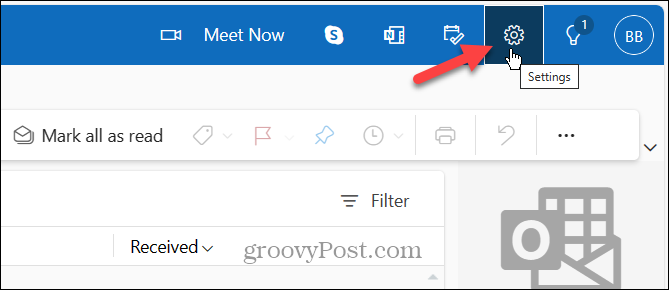
- عند فتح نافذة الإعدادات، حدد بريد من العمود الأيسر.
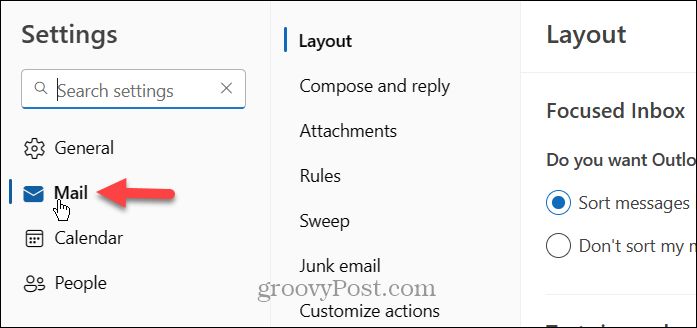
- انقر إعادة توجيه ضمن قسم التخطيط.
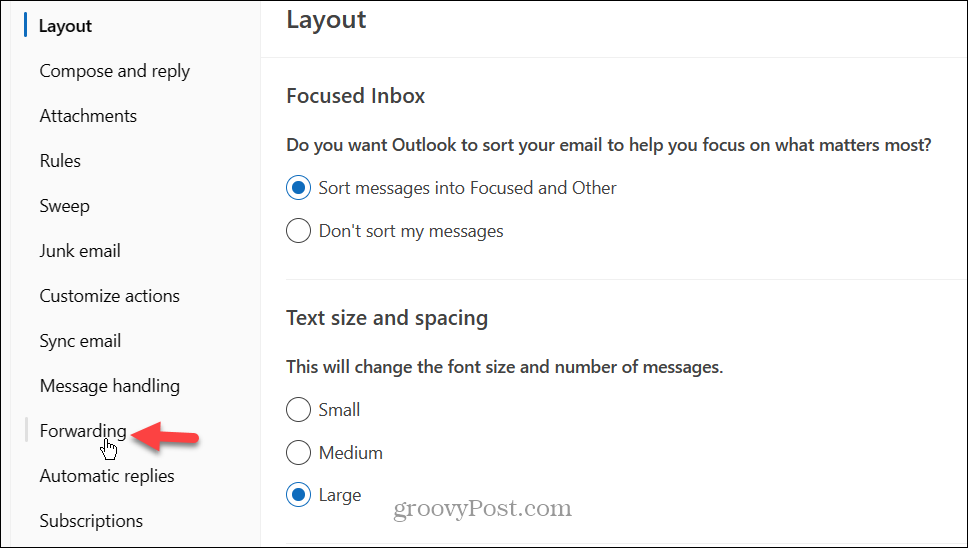
- افحص ال تمكين إعادة التوجيه في المربع واكتب عنوان البريد الإلكتروني الذي تريد إرسال الرسائل إليه. اختياريًا، اضغط على احتفظ بنسخة من الرسائل المعاد توجيهها للتأكد من أن لديك نسخًا احتياطية في حالة حدوث خطأ في عملية النقل.
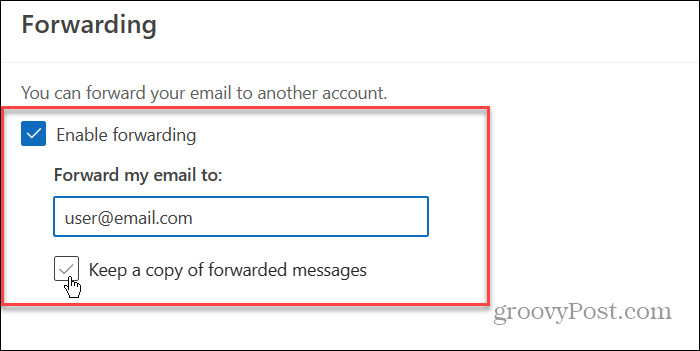
- بعد الانتهاء من الخطوات اضغط على يحفظ الزر الموجود في الزاوية اليمنى السفلية للتأكيد.
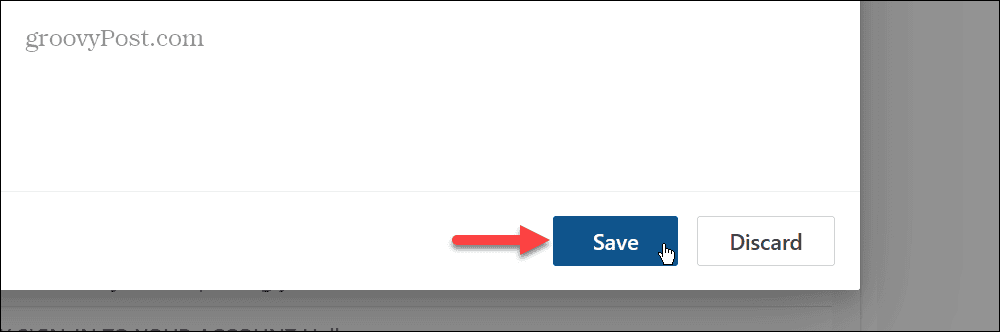
كيفية إعادة توجيه رسائل البريد الإلكتروني من تطبيق Outlook
إذا كنت تستخدم تطبيق بريد Outlook الجديد في نظام التشغيل Windows، يمكنك إعادة توجيه رسائل البريد الإلكتروني إلى حساب معين من داخله.
لإعادة توجيه رسائل البريد الإلكتروني من تطبيق Outlook:
- إطلاق تطبيق أوتلوك من قائمة البدأ على جهاز الكمبيوتر الخاص بك الذي يعمل بنظام Windows.
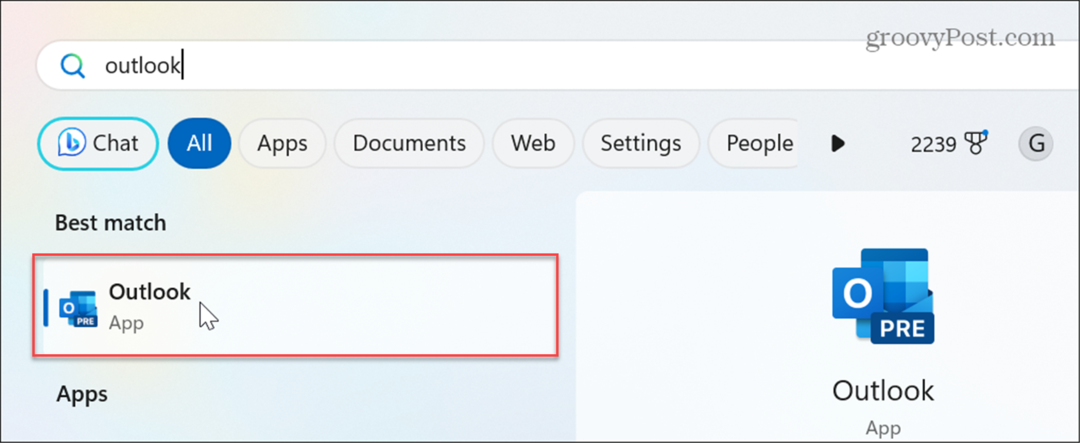
- عند تشغيل التطبيق، انقر فوق إعدادات (رمز الترس) في الزاوية العلوية اليمنى من التطبيق.
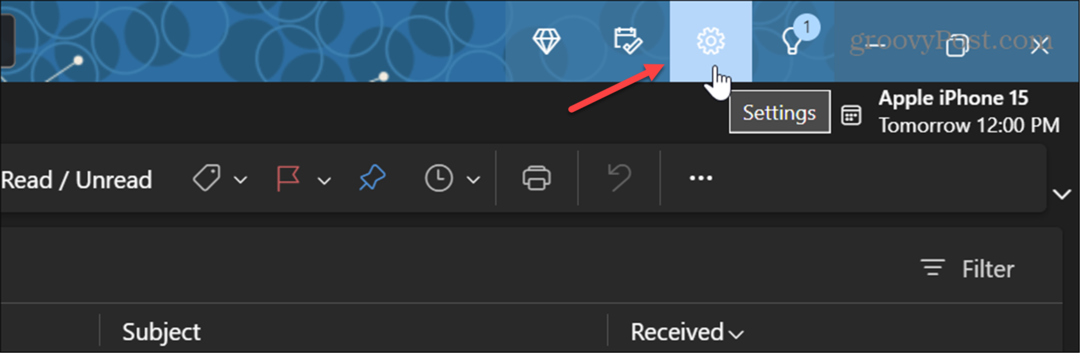
- حدد بريد الخيار في العمود الأيسر وانقر فوق إعادة توجيه تحت تَخطِيط عمود.
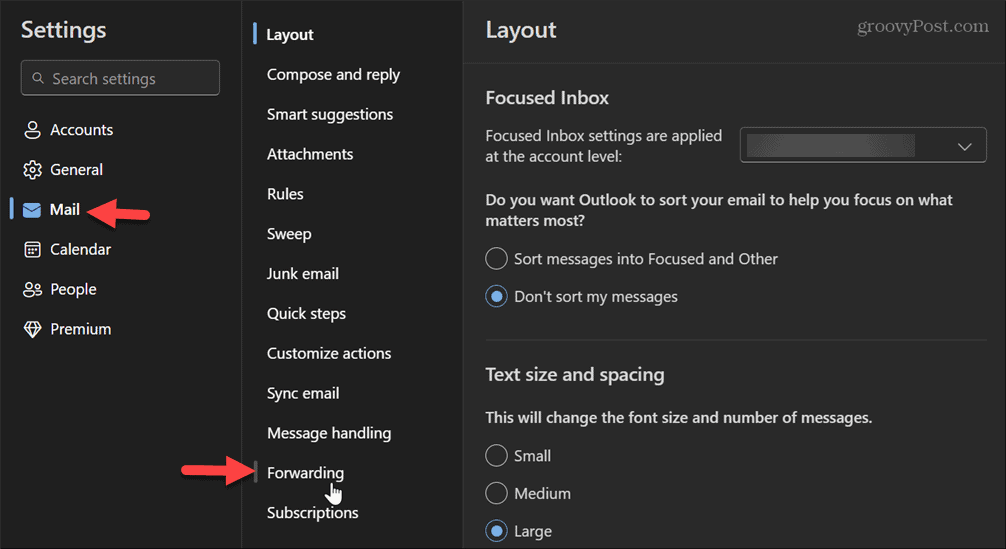
- في ال إعادة توجيه القسم، حدد الحساب الذي تريد تطبيق إعادة التوجيه عليه إذا كان لديك عدة حسابات.
- افحص ال تمكين إعادة التوجيه في المربع، اكتب في عنوان لإعادة توجيه رسائل البريد الإلكتروني إلى، واختيار ذلك بشكل اختياري أحتفظ بنسخة من الرسائل المعاد توجيهها.
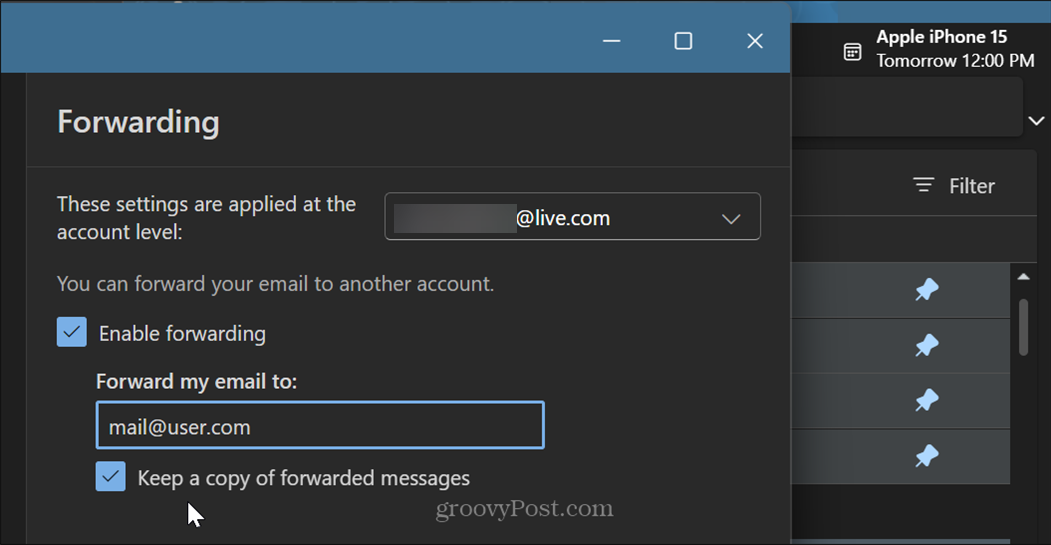
- انقر على يحفظ الزر الموجود أسفل الشاشة لتأكيد التغييرات.
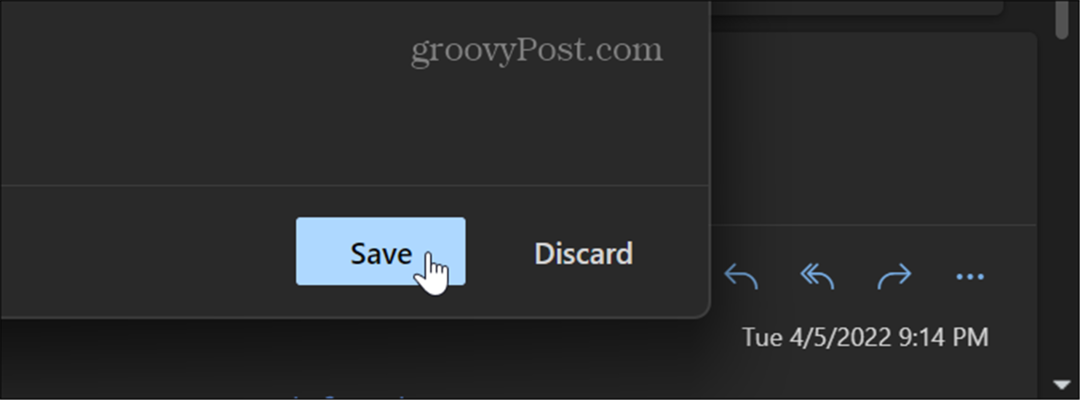
- إغلاق من إعدادات الشاشة، وسيتم إعادة توجيه رسائل البريد الإلكتروني الخاصة بك تلقائيًا إلى العنوان الذي قمت بإعداده.
كيفية تكوين إعادة التوجيه في إصدار Microsoft 365 من Outlook
إذا كنت تستخدم التقليدية مايكروسوفت 365 إصدار سطح المكتب من Outlook، يعد إعداد إعادة التوجيه أمرًا بسيطًا، لكن التعليمات تختلف.
لتكوين إعادة توجيه البريد الإلكتروني في Outlook (Microsoft 365):
- يطلق الآفاق على جهاز الكمبيوتر الخاص بك.
- حدد بيت علامة التبويب وحدد القواعد > إدارة القواعد والتنبيهات في قسم النقل على الشريط.
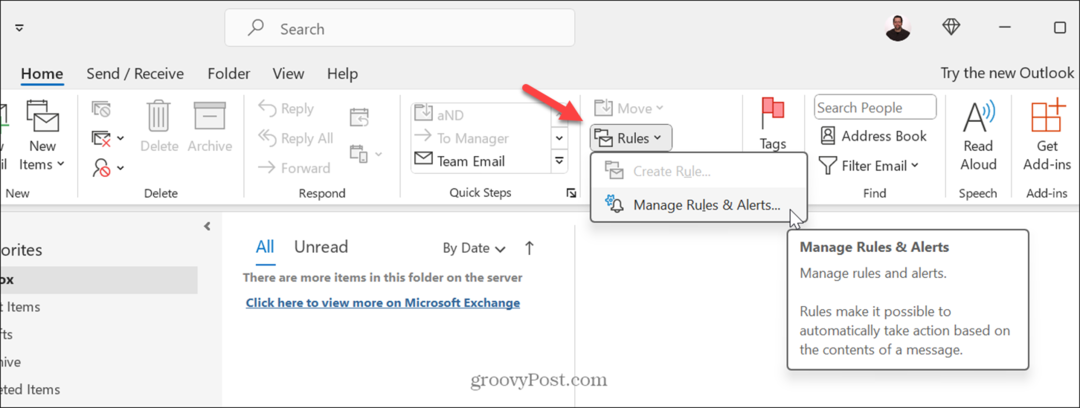
- عندما القواعد والتنبيهات تفتح الشاشة، انقر فوق قانون جديد زر.
- حدد تطبيق القاعدة على الرسائل التي أتلقاها الخيار وانقر التالي.
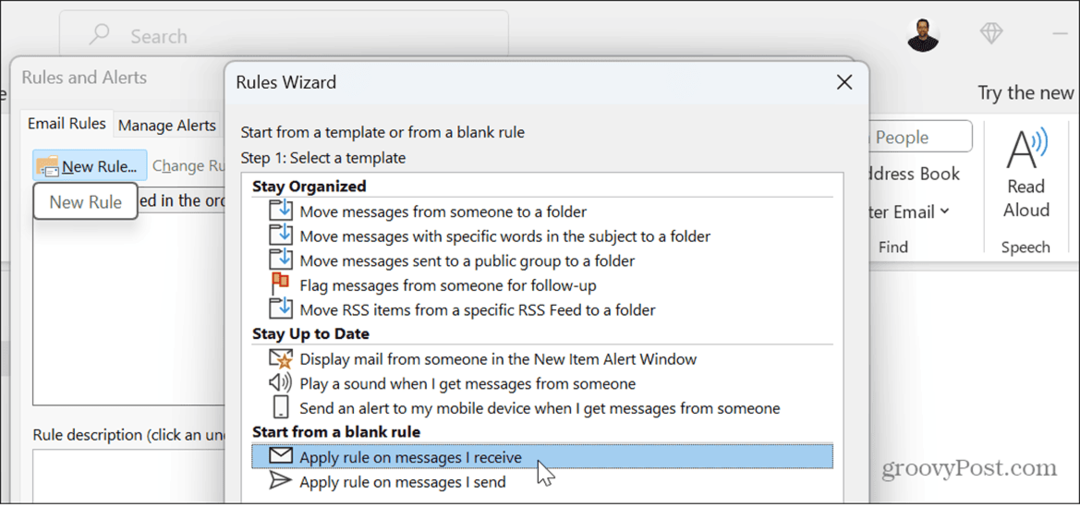
- عندما معالج القواعد يظهر، لديك خيارات مختلفة. يمكنك ضبط شروط معينة. على سبيل المثال، قم بتعيين رسائل البريد الإلكتروني الواردة من مستخدمين محددين، أو مستوى الأهمية، أو تلك التي تحتوي على كلمات محددة.
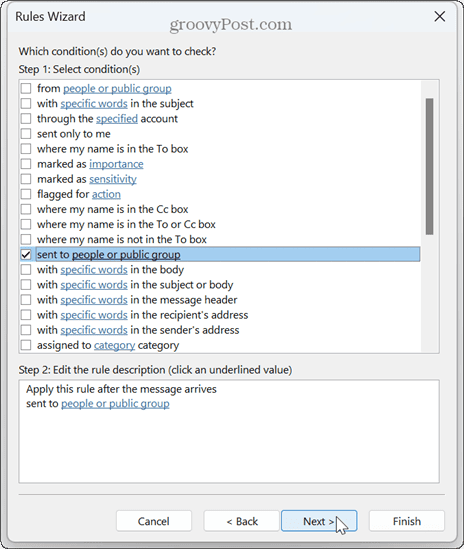
- في هذا المثال، نختار أشخاصًا ومجموعات محددة. انقر على الناس أو المجموعة العامة الرابط في الخطوة 2 قسم.
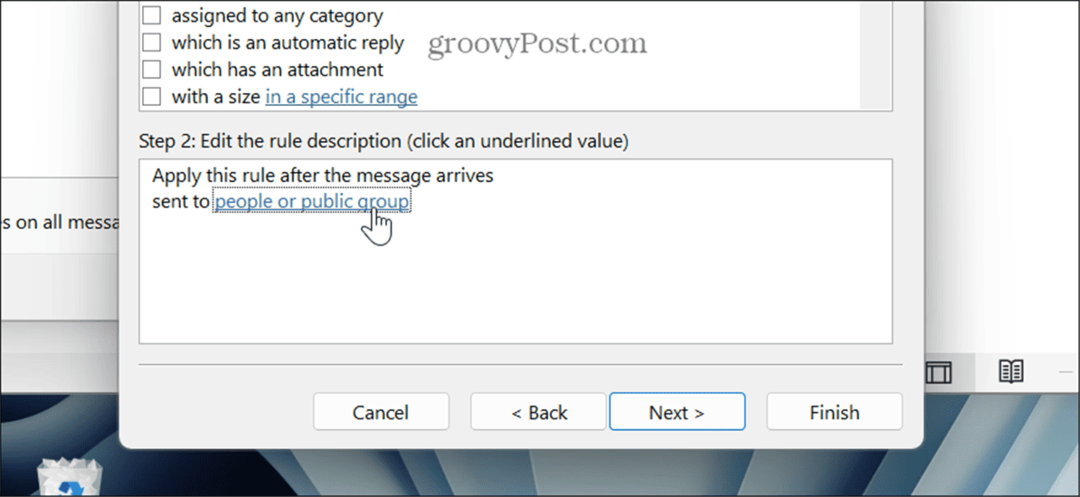
- حدد جهات الاتصال التي تريد إعادة توجيهها وانقر فوق نعم.

- لإعادة توجيه جميع رسائل البريد الإلكتروني، حدد المربع الموجود بجوار القاعدة التي ستنطبق على جميع رسائل البريد الإلكتروني المرسلة إلى عنوانك وأكمل المعالج.
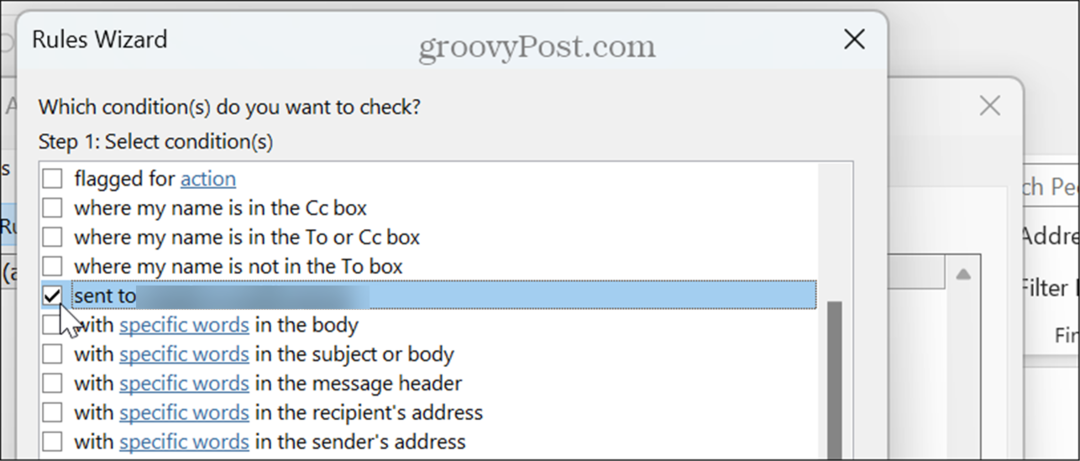
إدارة رسائل البريد الإلكتروني الخاصة بك في Outlook
إذا كنت بحاجة إلى دمج رسائل البريد الإلكتروني الخاصة بك لتسهيل إدارتها، فيمكنك إعادة توجيه رسائل البريد الإلكتروني تلقائيًا من Outlook باستخدام الخطوات المذكورة أعلاه. تجدر الإشارة إلى أنه لا يمكنك حاليًا إعداد إعادة التوجيه من تطبيق الهاتف المحمول، ولكن كل ما قمت بإعداده لإعادة التوجيه ستتم مزامنته مع هاتفك.
هناك المزيد من الطرق للحصول على المزيد من Outlook. على سبيل المثال، إذا كان لديك بريد وارد مزدحم، فقد ترغب في القيام بذلك تثبيت رسائل البريد الإلكتروني في Outlook، أو إذا كنت لا تتلقى رسائل البريد الإلكتروني في الوقت المناسب، فيمكنك ذلك إصلاح عدم مزامنة Outlook.
وأيضًا، إذا كنت بحاجة إلى نسخة مادية من رسائل البريد الإلكتروني المهمة، فتعرف على كيفية القيام بذلك طباعة البريد الإلكتروني من Outlook. وإذا كنت من مستخدمي Mac، فراجع كيفية القيام بذلك تمكين مساعد خارج المكتب في Outlook على ماك.